チャット/看板の文字に色を付けたり、太字にしたりする方法【Minecraft】
UPDATE :
マインクラフト統合版のチャットと看板には、文字の色を変えたり、自体を変えたりする隠し機能があります。今回はその方法を紹介します。
目次
対応しているマインクラフトの種類と機種
- 統合版
- スマホとタブレット
- Windows10/11アプリ
- スイッチ
- PS4
- PS5
- Xbox(One以降)
- Java Edition
旧ゲーム機版(〇〇 Edition)には対応していません。
検証したバージョン
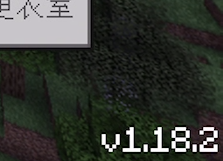
この記事は、iPadOS版マインクラフトを使い、2022年2月8日現在最新の「v1.18.2」で検証しています。
どんな見た目になるの?

- こんな感じに、途中から装飾ができます。
- 今のバージョンでは日本語も太字で表示することが可能です。
ステップ1. 「§」を入力
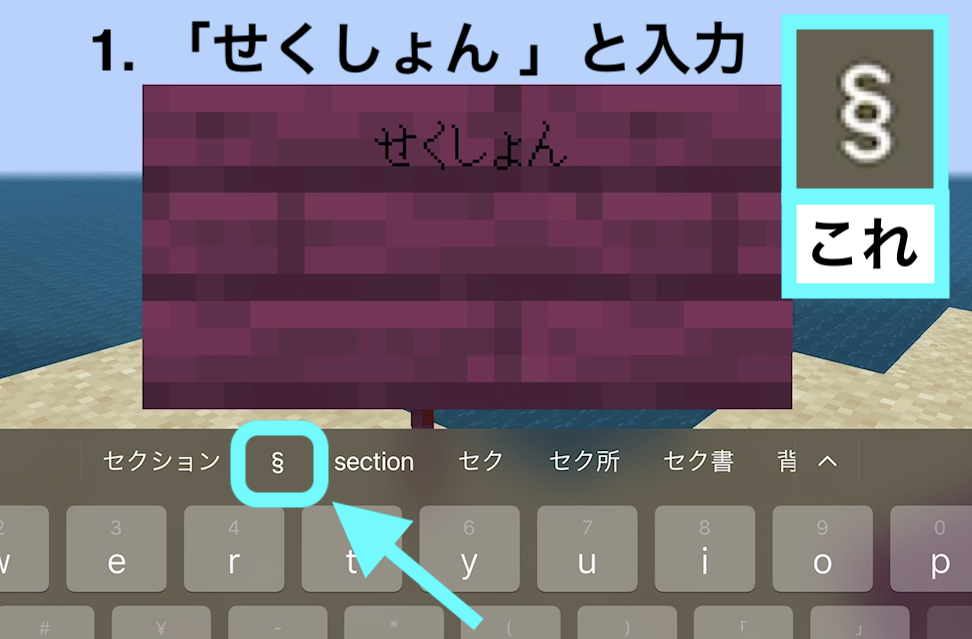
- 文字を入力する画面を開きましょう。看板でチャットでも大丈夫です。
- 文字を変えたい場所に、日本語で「せくしょん」と入力します。(まだ確定しないで!)
- すると変換候補に「§」という見慣れない文字が現れたはずです。
- Minecraftでは、この「§」が文字を装飾するためのカギなのです。
ステップ2. コードを打とう

- 「§」に続けて「1」を打ってみましょう。
- 文字が濃い青色になったはずです。
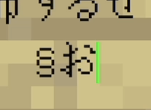
- 数字は大丈夫ですが、後で説明する「§o (斜体)」が、日本語だと「§お」になってしまいます。
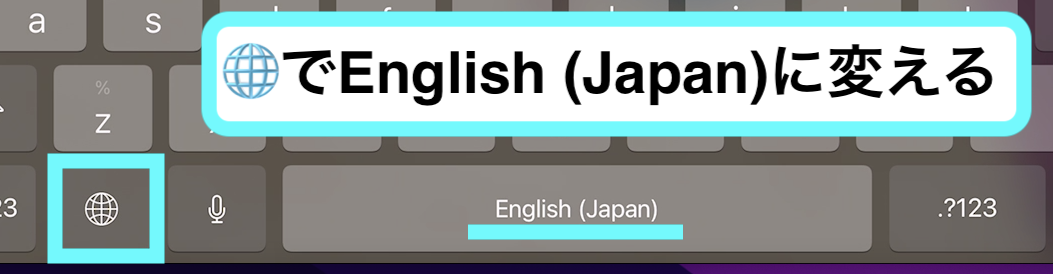
- 以上の理由から、「§」のあと、一旦英語モードに変えて、それから以下のコードを入力してください。
色と字体の変えるコード一覧表
以下、どんなコードを入力すれば好きな色や字体に変えられるのかを表でまとめました。
| コード(入力する文字) | どうなるか | 色/画像 |
|---|---|---|
| §0 | 黒(Black)になる |  |
| §1 | 濃い青(Dark Blue)になる |  |
| §2 | 濃い緑(Dark Green)になる |  |
| §3 | 青色(Dark Aqua)になる | 青色 |
| §4 | 濃い赤(Dark Red)になる | 濃い赤 |
| §5 | 濃い紫(Purple)になる | 濃い紫 |
| §6 | オレンジ(Gold)になる | オレンジ |
| §7 | 灰色(Gray)になる | 灰色 |
| §8 | 濃い灰色(Dark Gray)になる | 濃い灰色 |
| §9 | 青色(Blue)になる | 青色 |
| §a | 薄い緑(Green)になる | 薄い緑 |
| §b | 水色(Aqua)になる | 水色 |
| §c | 薄い赤(Red)になる | 薄い赤 |
| §d | ピンク(Light Purple)になる | ピンク |
| §e | 黄色(Yellow)になる | 黄色 |
| §f | 白(White)になる | 白 |
| §l | 太字になる |  |
| §n | 文字に下線が引かれる (Java版限定) | 統合版v1.18.2現在対応していません |
| §o | 斜体(イタリック体)になり、文字が傾く |  |
| §m | 文字の上に打ち消し線が引かれる( | 統合版v1.18.2現在対応していません |
| §k | 英語の場合は文字がアニメーションの暗号になるが、日本語はドットになる |  |
| §r | 文字に適用されている、全ての装飾をリセットする |
※これらの色コードのデータは、公式Wikiのこちらのページの表を基に編集したものです。
暗号にしてみよう

- ためしに「§k」(せくしょんk)と入れてみてください。
- 続けて英語を入力すると、文字が読めなくなってしまいました。

- しかし、日本語を暗号にしようとすると「. . . .」と点だけになってしまいます。
- v1.18.2現在、日本語は暗号化に対応していないようです。
入力したあと
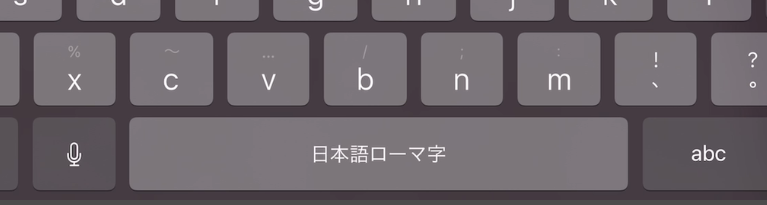
- 色や字体が変わったら、日本語モードに戻して大丈夫です。

- 「§1」のあとに日本語を入れると、色が付きます。

- 「§1」の部分は、キーボードを閉じると消えます。
普通の文字に戻すには
- 「§r」(せくしょんr)と打てば、そこより先が普通の文字に戻ります。
- リセット(reset)のアール、とおぼえておきましょう。
5件のコメント
-
りりたた2017年7月22日§kは英語でのみ使えましたよ!
-
匿名2021年8月30日名前も出来ます!
-
匿名「404」2021年8月30日名前も出来ます!
-
匿名「404」2021年8月30日名前も出来ましたよ!!
-
匿名2024年6月9日始めてきました

